Mementouri bazate pe locație: 6 moduri prin care vă pot simplifica viața
Publicat: 2021-09-04Aplicațiile de făcut au evoluat frumos de-a lungul anilor. Aceste aplicații nu numai că vă amintesc de evenimente la o anumită oră sau dată, dar le puteți folosi și pentru a seta mementouri bazate pe locație. Acest lucru se traduce prin primirea de notificări despre un eveniment sau sarcină pe baza activității dvs. într-o locație specificată.
În acest tutorial, vă vom ghida prin procesul de creare a mementourilor bazate pe locație pe dispozitivele iOS și Android. De asemenea, vom evidenția câteva cazuri reale în care mementourile bazate pe locație vă pot simplifica viața.

Memento-uri bazate pe locație: 6 idei de utilizare
Uitați adesea sarcinile importante pe care trebuie să le executați într-un anumit loc? Aceste idei vă pot ajuta să vă epuizați memoria.
- Ridicați alimente: doriți să ridicați alimente la ieșirea din birou? Scoateți-vă telefonul și creați un memento bazat pe locație care se declanșează când părăsiți parcarea biroului sau când treceți pe lângă un hipermarket din apropiere.
- Alimentați-vă mașina: Are mașina fără benzină? Setați un memento bazat pe locație pentru a vă avertiza să vă alimentați mașina atunci când vă aflați aproape de cea mai apropiată benzinărie.
- Hrăniți-vă animalul de companie: uitați ocazional să vă hrăniți animalul de companie? Este un lucru cu care se luptă mulți proprietari de animale de companie. Utilizați mementourile bazate pe locație pentru a crea alerte programate care vă anunță să vă hrăniți animalul de companie ori de câte ori ajungeți acasă de la serviciu.
- Nu uitați niciodată documentele de călătorie: creați o listă de verificare și atașați un memento de locație care vă anunță să vă verificați documentele de călătorie înainte de a pleca la aeroport.
- Nu lăsați oamenii agățați: trebuie să sunați pe cineva când vizitați o anumită zonă? Instruirea asistentului virtual al telefonului să seteze un memento bazat pe locație atunci când ajungeți sau părăsiți locația rezolvă problema.
- Execută sarcini dependente de locație: vrei să culegi flori la următoarea ta vizită în grădina ta preferată? Setați un memento bazat pe locație. Vrei să vorbim cu profesorul copiilor tăi? O notă bazată pe locație vă va reaminti data viitoare când le lăsați la școală.
Setați mementouri bazate pe locație pe Google Keep
Instalați aplicația Google Keep pe telefonul smartphone Android sau iPhone, conectați-vă cu datele de conectare ale contului Google și urmați pașii de mai jos.
- Atingeți pictograma plus din colțul din dreapta jos pentru a crea un nou memento.
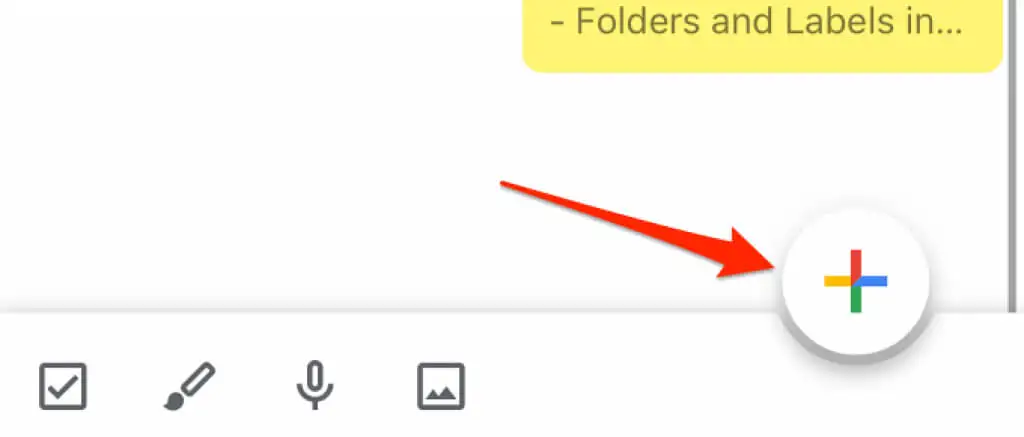
- Dați mementoului un titlu și completați conținutul cu detalii despre memento. Apoi, atingeți pictograma clopoțel din dreapta sus pentru a adăuga detalii despre locație și oră la memento.
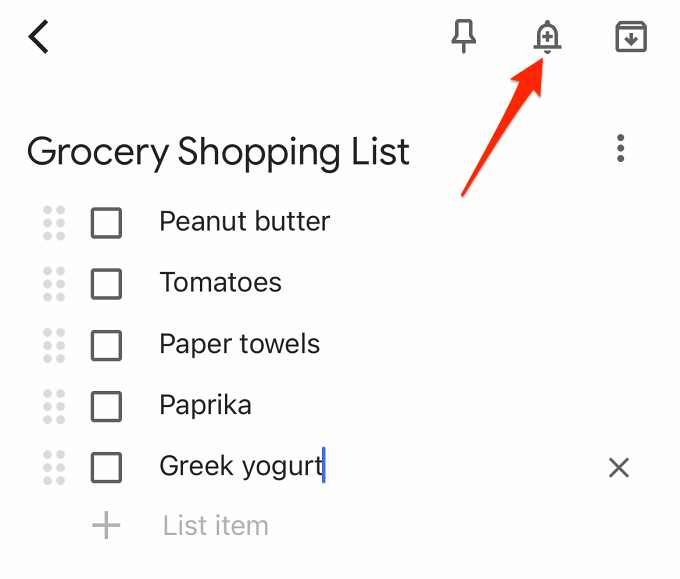
Rețineți că puteți adăuga un memento bazat pe locație la o notă Google Keep veche sau creată anterior. Deschideți nota, atingeți pictograma clopoțel și treceți la Pasul #3 pentru a adăuga o locație sau un memento bazat pe timp.
- Mergeți la fila Alegeți locație , introduceți o adresă și selectați locația exactă sau cea mai apropiată din sugestie.
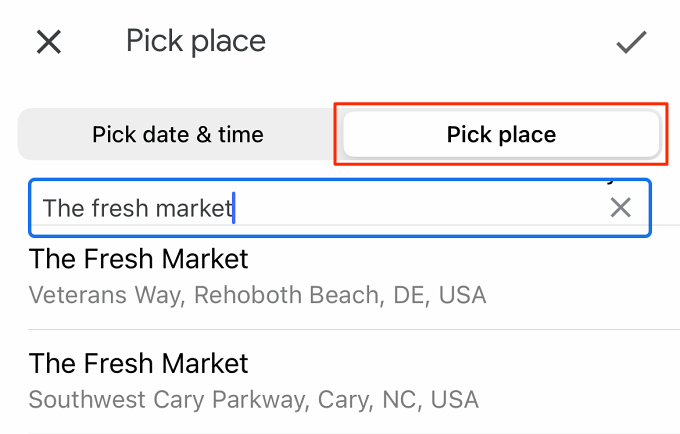
Dacă este prima dată când utilizați mementouri bazate pe locație în aplicație, veți primi o solicitare care vă va cere să acordați acces Google Keep la locația dispozitivului dvs. Pentru mementourile bazate pe locație, trebuie să permiteți aplicației accesul la locația dispozitivului dvs. în orice moment.
- Atingeți pictograma bifă din colțul din dreapta sus pentru a adăuga locația la memento.
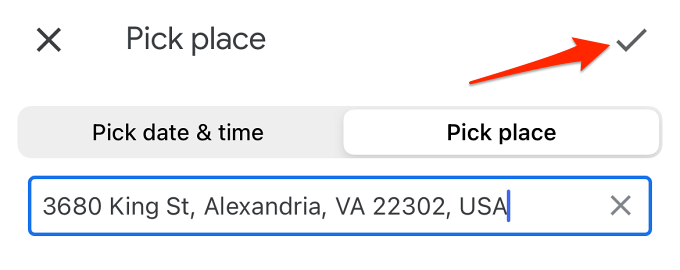
Notele cu un memento bazat pe locație vor avea o etichetă de locație în tabloul de bord Google Keep. Pentru a modifica locația, deschideți nota, atingeți eticheta locației și selectați o nouă adresă.
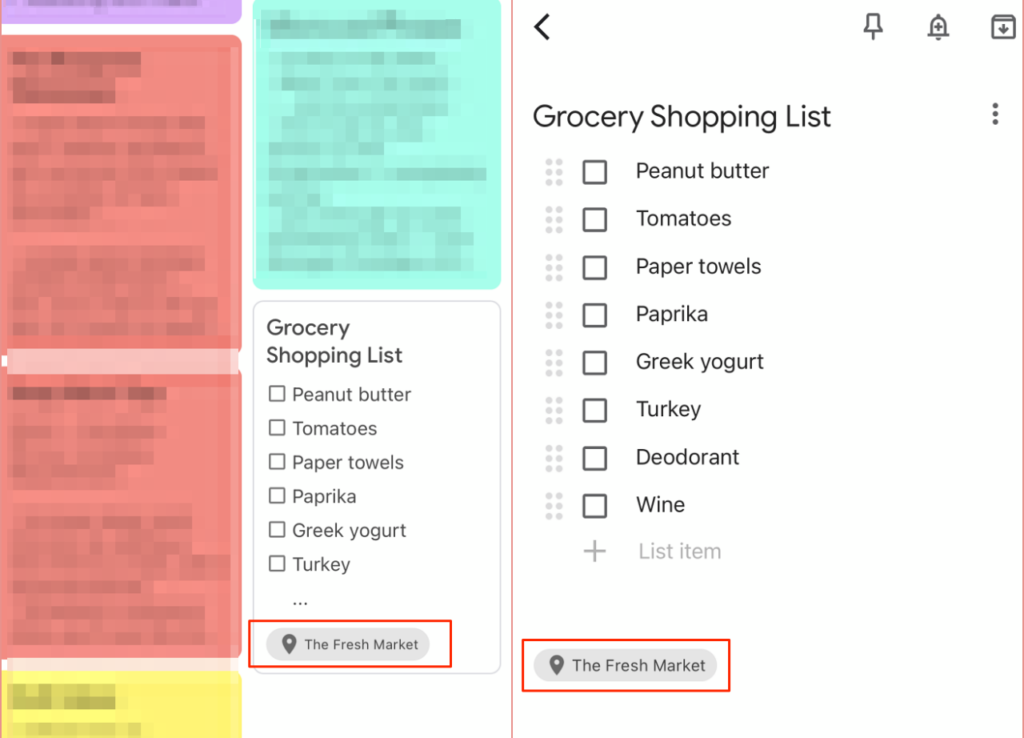
Creați mementouri bazate pe locație pe iOS
Există două modalități majore de a crea mementouri bazate pe locație pe dispozitivele iOS și iPad. Puteți face acest lucru manual folosind aplicația Apple Reminders sau prin Siri.
- Lansați aplicația Mementouri și atingeți Memento nou în colțul din stânga jos. Completați secțiunile „Titlu” și „Note” cu detalii despre eveniment.
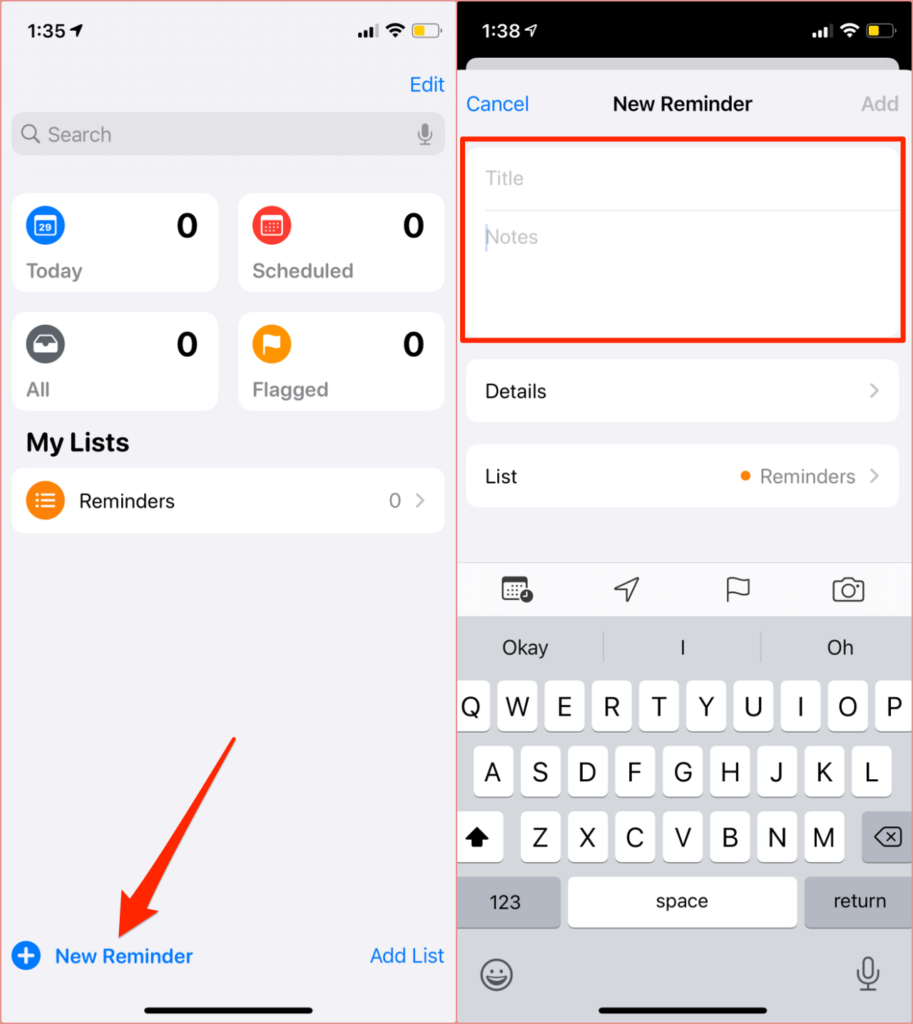
- Apoi, deschideți meniul Detalii pentru a adăuga informații despre locație.
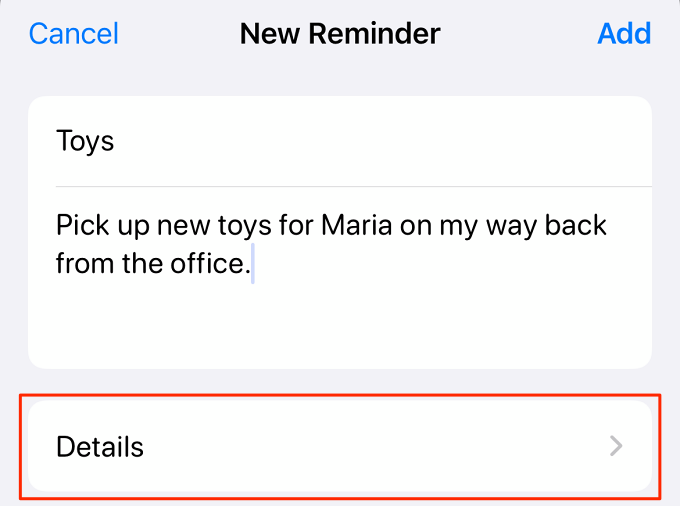
- Comutați pe Locație .
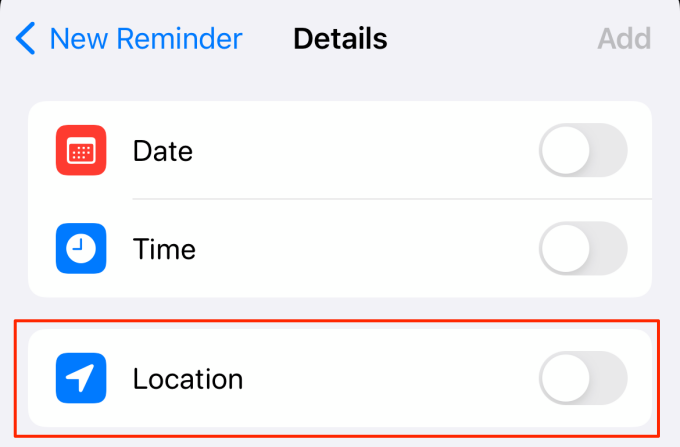
- Selectați cea mai bună opțiune de locație care se potrivește naturii mementoului.
Actual: Acest lucru vă va aminti de evenimentul/activitatea din locația dvs. actuală la o anumită oră.
Intrare: veți primi o notificare când vă conectați dispozitivul la mașină (prin Apple CarPlay, Bluetooth sau cablu USB Lightning) într-o locație stabilită.
Ieșire: selectați această opțiune pentru a primi un memento despre eveniment când vă deconectați dispozitivul de la mașină.
Personalizat: această opțiune vă permite să selectați o adresă/locație din Apple Maps. Introduceți o adresă în bara de căutare și alegeți dintre sugestii. Apoi, decideți dacă doriți să vi se amintească în timp ce „Sosești” la locație sau când „Pleci”.
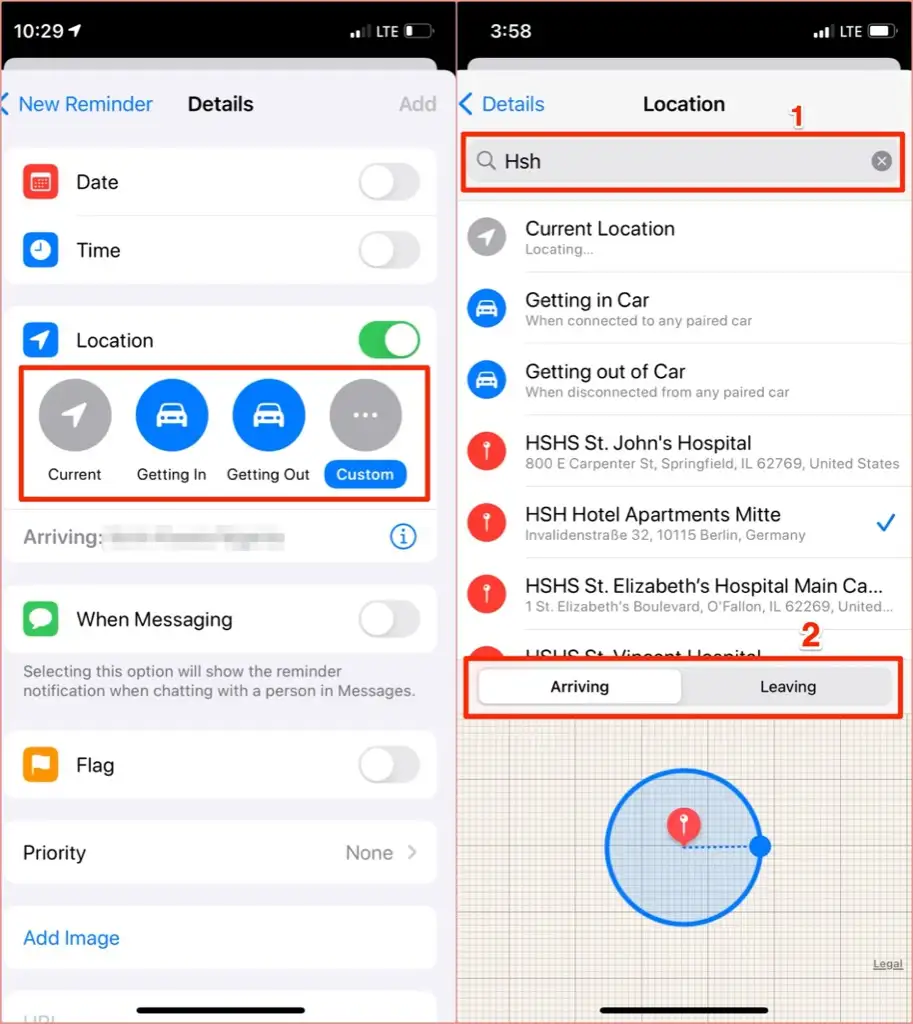
- Atingeți Detalii pentru a salva setările de locație.
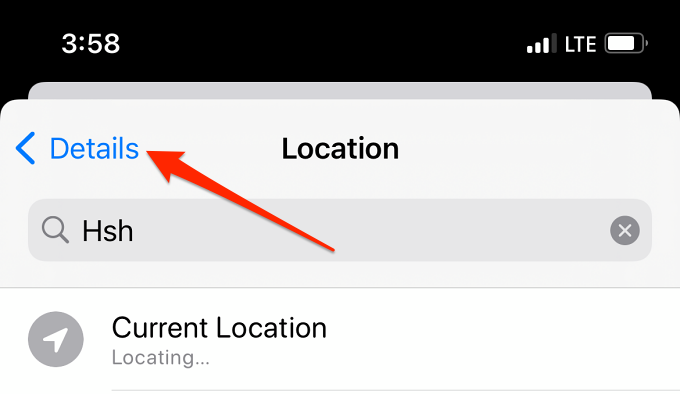
- Atingeți Adăugați pentru a crea mementoul bazat pe locație.
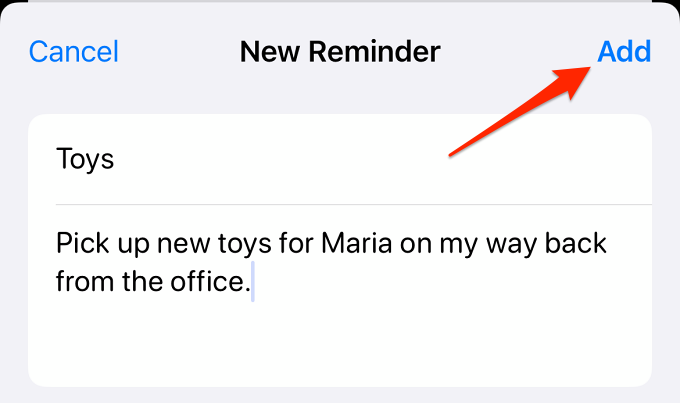
Creați mementouri bazate pe locație folosind Siri
Dacă utilizați Siri pe iPhone, iPad, Mac și alte dispozitive compatibile cu Siri, puteți comanda vocal asistentului virtual să creeze mementouri bazate pe locație. De exemplu, spunând: „Hei Siri! Amintește-mi să cumpăr benzină când plec de la serviciu.” vă va programa dispozitivul să vă reamintească când plecați din parcarea biroului sau din apropiere.

În primul rând, trebuie să vă asigurați că Siri este activat pe dispozitivul dvs. Accesați Setări > Siri și căutare și asigurați-vă că opțiunea Ascultați „Hei Siri” este activată.
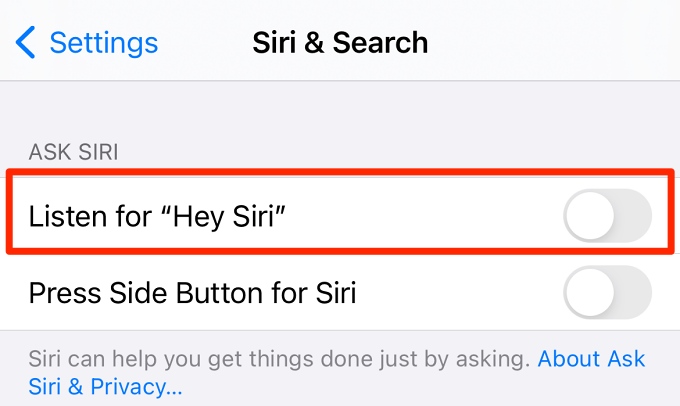
Cu toate acestea, pentru a seta mementouri bazate pe locație inițiate de Siri, trebuie să aveți adresele pre-salvate pe dispozitive. Astfel încât, atunci când îi ordonați lui Siri să vă reamintească de un eveniment când ajungeți acasă, la birou, la școală sau la casa părinților, asistentul virtual știe adresa de referință.
- Deschideți aplicația Contacte , mergeți la cardul Contacte și atingeți-vă numele.
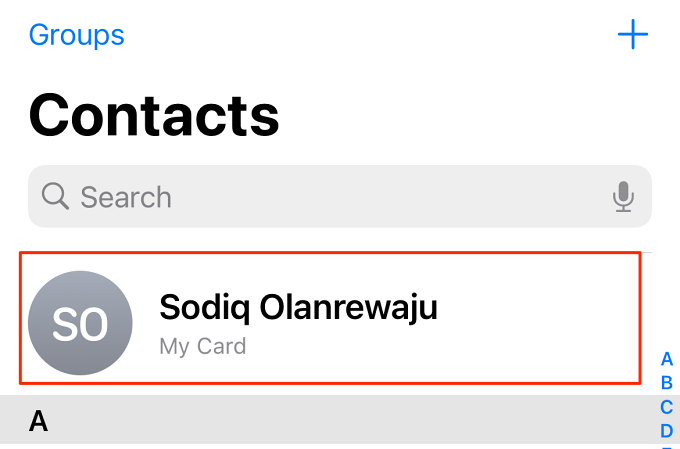
- Atinge Editează .
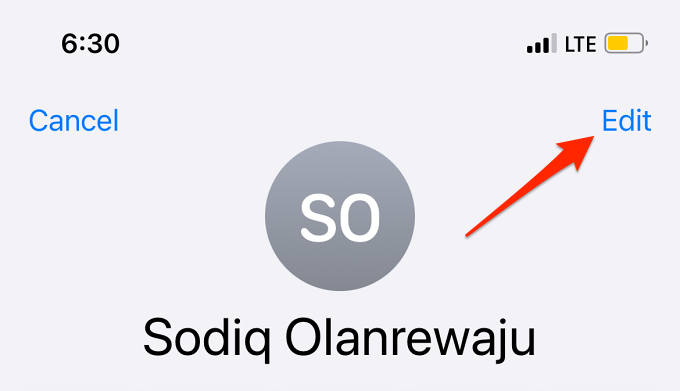
- Derulați prin cartela de contact și atingeți adăugați adresa .
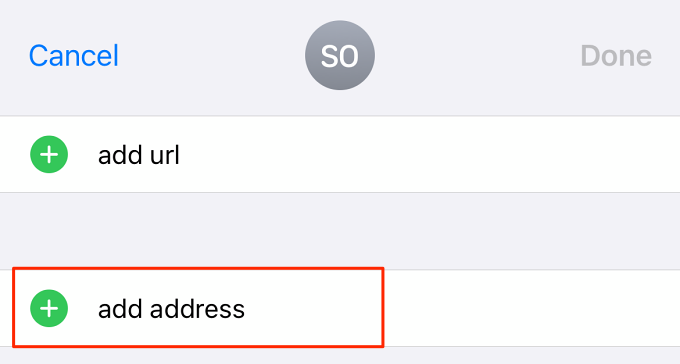
- Dacă adăugați adresa de domiciliu, introduceți detaliile necesare în caseta de dialog corespunzătoare (stradă, oraș, stat, cod poștal și țară). În caz contrar, atingeți acasă pentru a schimba eticheta adresei.
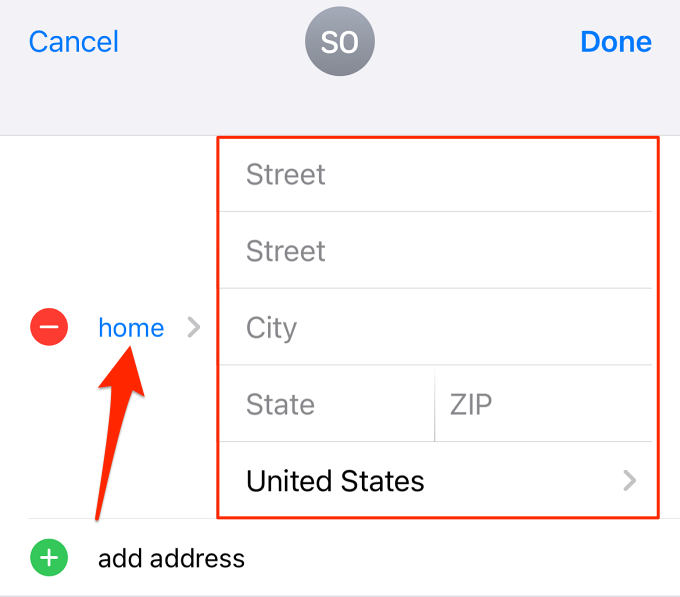
- Selectați eticheta care descrie cel mai bine locația. „acasă”, „muncă” și „școală” sunt etichetele implicite.
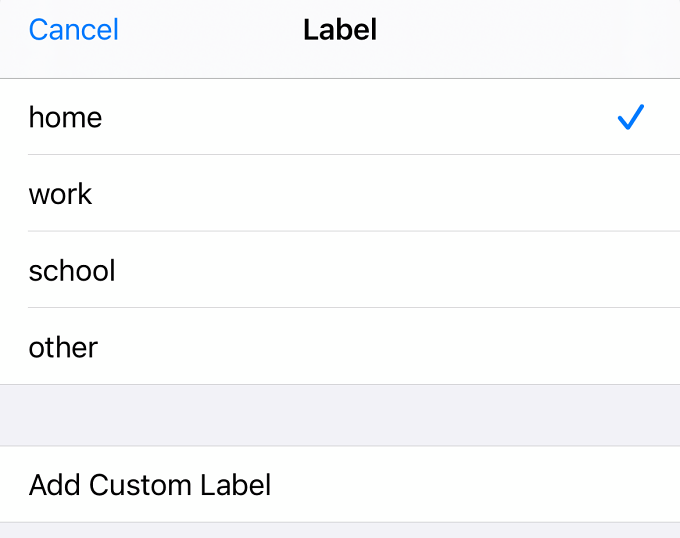
Atingeți Adăugați etichetă personalizată pentru a crea adrese personalizate precum „Supermarket”, „Magazin”, „Școală”, „Starbucks” etc.
- Atingeți Terminat pentru a salva adresa.
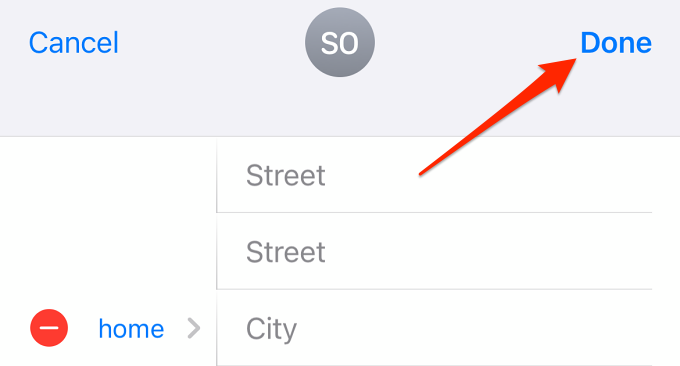
Cu aceste adrese în cartela dvs. de contact, puteți să-i cereți lui Siri să vă sune soția când ajungeți la mall sau să setați vocal un memento pentru a vă hrăni peștii de companie când ajungeți acasă de la serviciu.
Creați mementouri bazate pe locație folosind Google Apps
Puteți crea mementouri bazate pe locație pe dispozitivul dvs. Android din aplicația Google sau prin Asistentul Google.
Setați mementouri bazate pe locație prin Asistentul Google
- Lansați aplicația Asistent Google pe dispozitiv și atingeți pictograma Explorați din colțul din stânga jos.
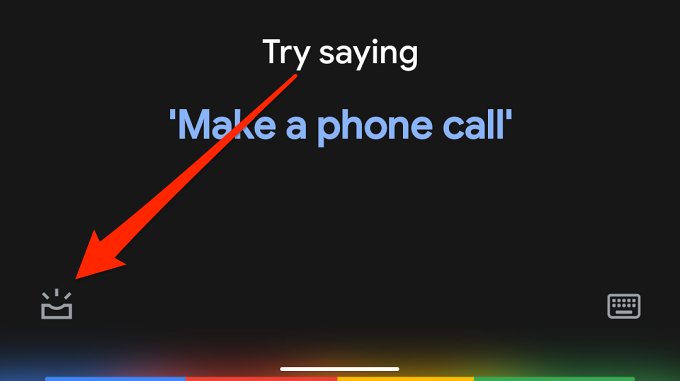
- Atinge pictograma plus din colțul din dreapta jos și selectează Memento .
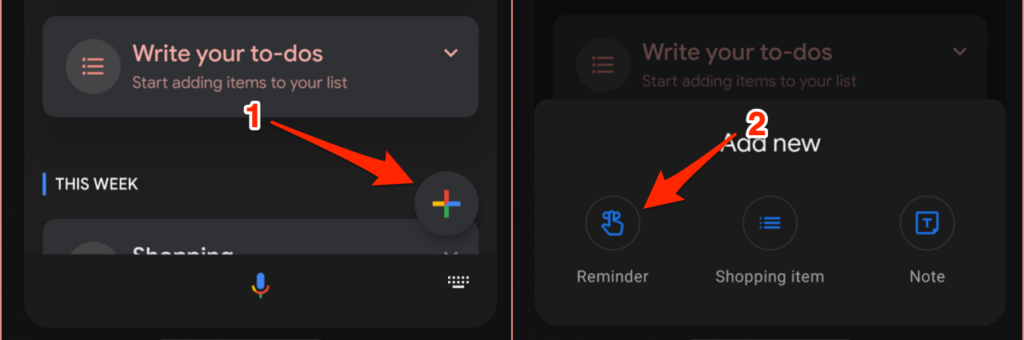
- Dați mementoului un titlu și atingeți butonul radio Locați .
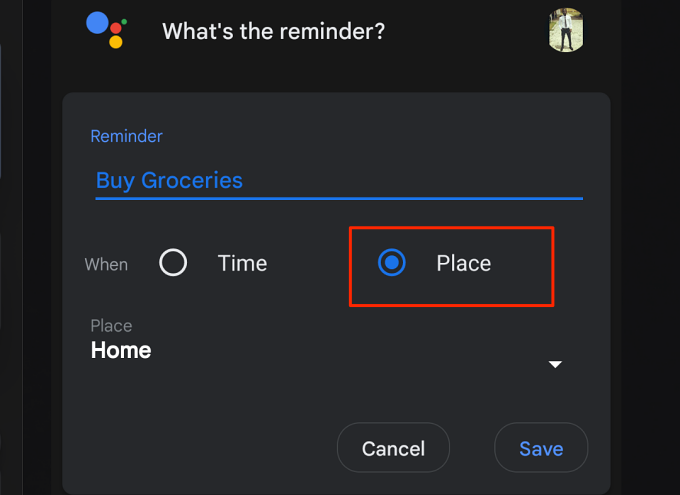
- Atingeți butonul drop-down „Locație” și setați locația mementoului. „Acasă” și „Serviciul” sunt locațiile predefinite. Puteți seta sau edita adresa de domiciliu numai în Google Maps. Atingeți Selectați locația pentru a selecta o locație pe Google Maps.
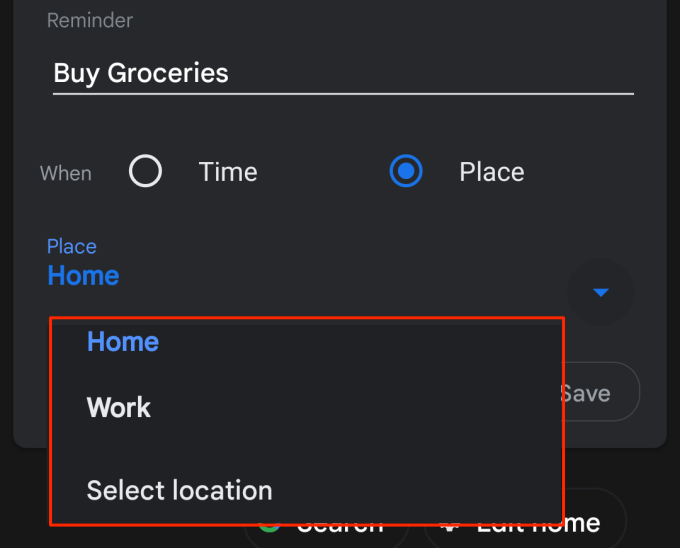
- Introduceți adresa în bara de căutare și selectați o locație din sugestii.
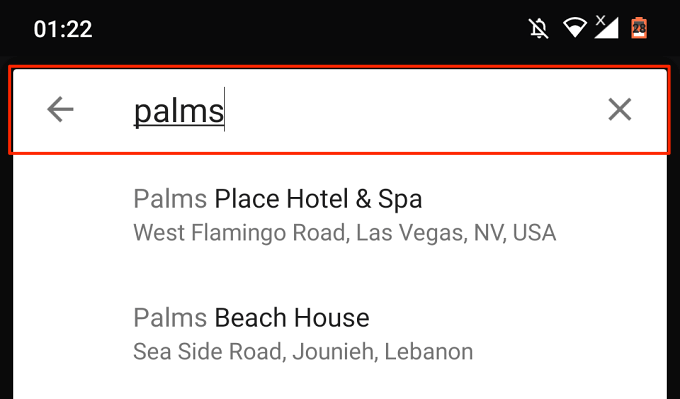
- Atingeți Salvați pentru a crea mementoul.
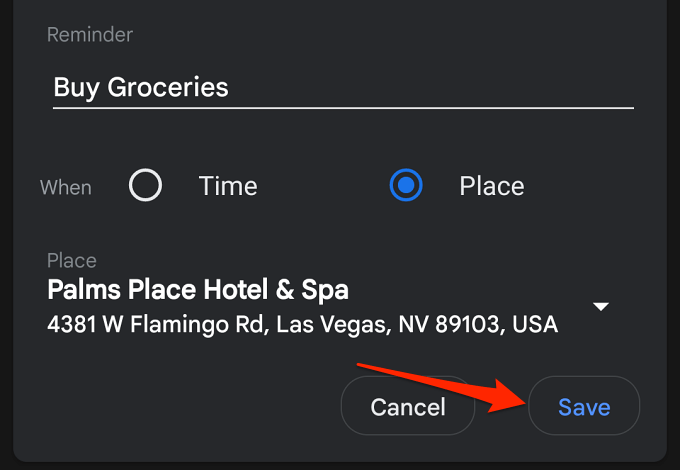
Mementouri bazate pe locație în aplicația Google
Să presupunem că întâmpinați dificultăți la utilizarea Asistentului Google, urmați pașii de mai jos pentru a crea mementouri setate bazate pe locație din aplicația Google.
- Deschideți aplicația Google, accesați fila Mai multe , selectați Mementouri și atingeți pictograma plus din colțul din dreapta jos.
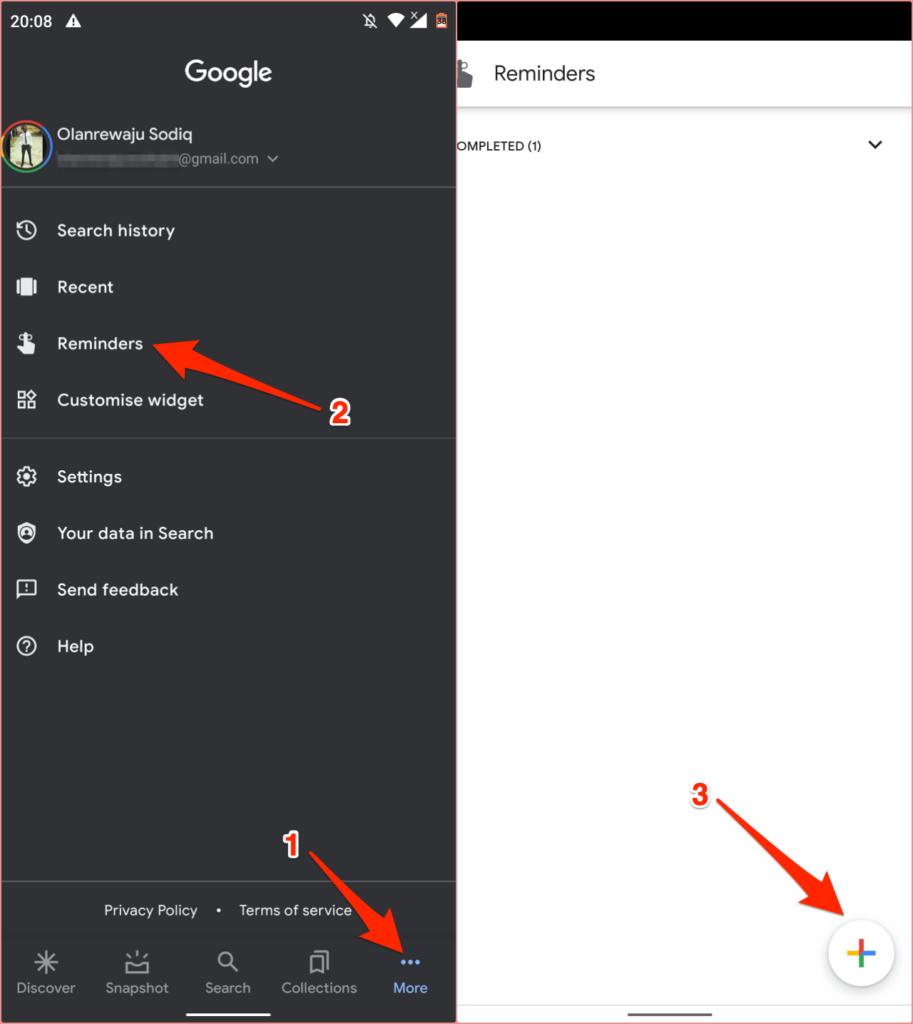
- Dați mementoului un titlu, atingeți butonul radio Locație , selectați o locație și atingeți Salvați pentru a crea mementoul.
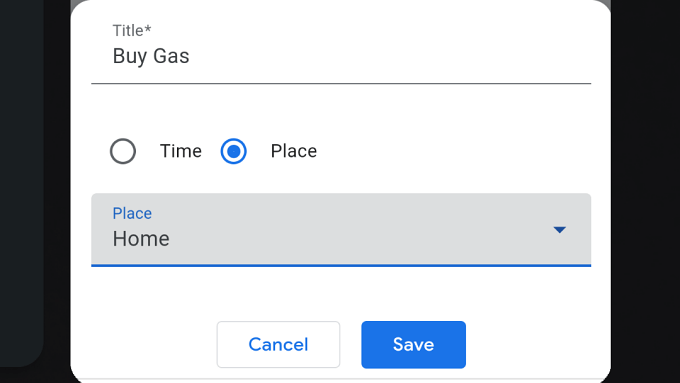
Fă lucrurile în locurile potrivite
Dacă mementourile bazate pe locație nu funcționează pe dispozitivul dvs., asigurați-vă că „Nu deranjați” și „Nu deranjați în timp ce conduceți” sunt ambele dezactivate. De asemenea, asigurați-vă că dispozitivul și aplicațiile de memento sunt actualizate.
În cele din urmă, și cel mai important, asigurați-vă că Serviciile de localizare sunt activate. Pe dispozitivele iOS, accesați Setări > Confidențialitate > Servicii de localizare și activați Serviciile de localizare . Pentru Android, accesați Setări > Locație și comutați pe Utilizați locația .
Aceste instrumente native vă permit să creați mementouri bazate pe locație pe smartphone. Versiunile premium ale multor aplicații de memento terță parte pentru Android și iOS sunt livrate și cu alerte bazate pe locație. Alegeți-vă și vedeți care funcționează cel mai bine pentru dvs.
